Sommaire
Disque d'urgence WinPE, également connu sous le nom de disque démarrable WinPE, est basé sur l'environnement Windows PE, créé par EaseUS Todo Backup. Il permet aux utilisateurs de Windows de restaurer le système à partir d'un échec de démarrage de Windows ou d'une erreur de crash du système d'exploitation sans perdre aucune donnée dans Windows 10/8/7.

Avec lui, vous pouvez faire les choses suivantes même si Windows est actuellement non amorçable :
- Effectuer une restauration d'image système
- Sauvegarde et récupération de fichiers
- Sauvegarde et récupération de disque/partition
- Cloner un disque ou une partition
- Effacer des données
Continuez à lire et vous apprendrez comment créer un tel disque démarrable sur votre ordinateur sans perdre de données.
Partie 1. Comment créer un disque de démarrage d'urgence sous Windows 10/8/7
Alors, comment créer un disque de démarrage WinPE ? Pour ce faire, vous aurez besoin d'un outil de création de disque de démarrage WinPE fiable. Suivez le tutoriel ci-dessous, nous vous guiderons dans la création d'un disque de démarrage d'urgence pour Windows 10/8/7 en deux étapes :
#1. Télécharger l'outil de création de disque de démarrage WinPE d'EaseUS Todo Backup
EaseUS Todo Backup vous offre une fonction de disque d'urgence WinPE que vous pouvez utiliser pour créer un disque de démarrage basé à la fois sur Linux et WinPE pour restaurer le système en cas de sinistre.
Il vous suffit de télécharger ce logiciel et de l'installer sur votre ordinateur. Suivez ensuite le tutoriel ci-dessous pour créer dès maintenant un disque de démarrage d'urgence pour votre PC.
#2. Comment créer un disque de démarrage WinPE ? Laissez EaseUS Todo Backup vous aider !
Pour créer un disque de démarrage d'urgence WinPE pour votre propre PC ou votre ordinateur personnel, veuillez préparer une clé USB vide et la connecter à votre ordinateur. Ensuite, suivez les étapes ci-dessous :
Étape 1. Préparez une clé USB qui peut être écrite et lue.
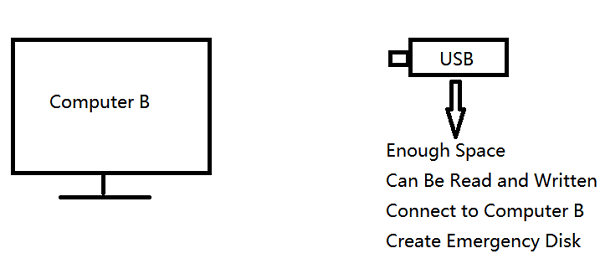
Étape 2. Lancez et installez EaseUS Todo Backup sur l'ordinateur B.
Étape 3. Recherchez et cliquez sur "Outils" et choisissez "Créer un disque de secours".
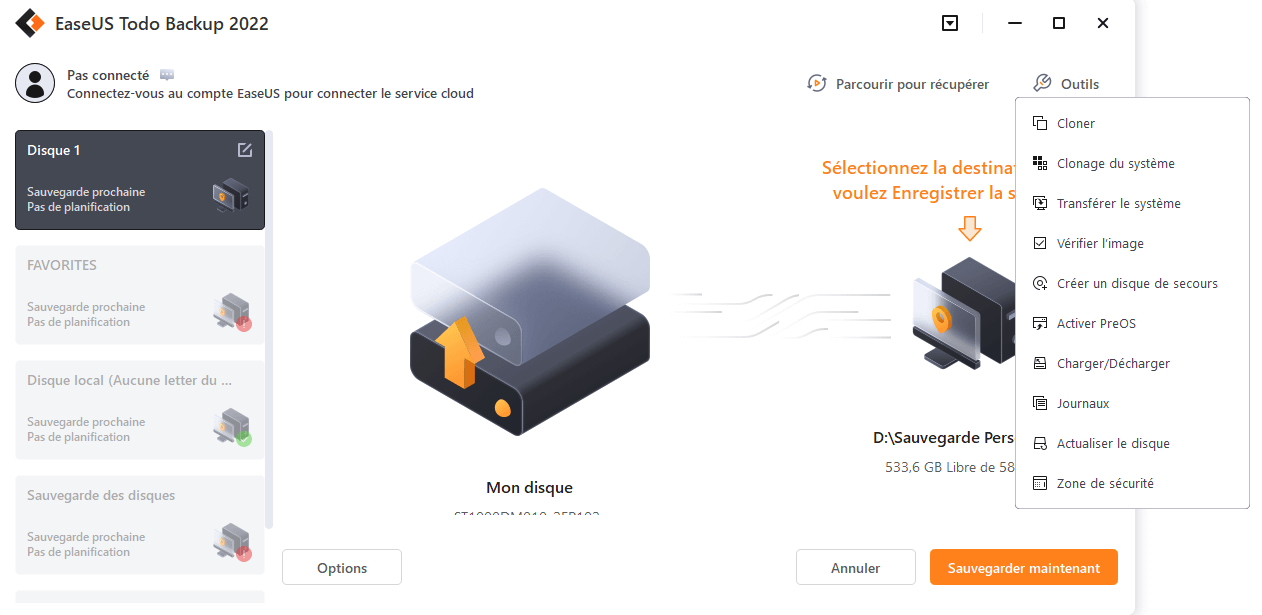
Étape 4. Choisissez l'emplacement du disque de démarrage. Vous pouvez créer un fichier ISO, un disque USB ou CD/DVD amorçable.
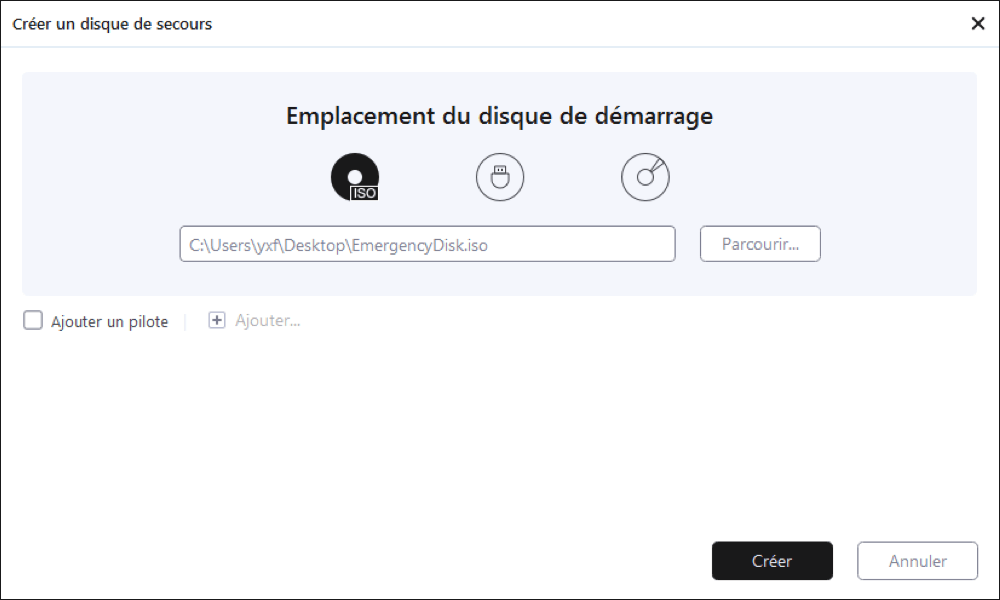
Étape 5. Cliquez ensuite sur "Créer" pour commencer.
Tutoriel de vidéo pour créer un disque de démarrage WinPE avec EaseUS Todo Backup:
Partie 2. Comment utiliser EaseUS Emergency Bootable Disk sur un PC Windows
Vous voulez peut-être savoir comment utiliser EaseUS Emergency Bootable Disk sur votre PC, non ? Voici un guide détaillé que vous pouvez suivre pour apprendre à utiliser le disque d'urgence sur votre PC :
#1. Configurer le PC pour qu'il démarre à partir d'EaseUS Emergency Bootable Disk
Étape 1. Connectez le disque USB démarrable d'urgence EaseUS à un PC Windows mort, non démarrable ou problématique.
Étape 2. Appuyez sur le bouton d'alimentation pour démarrer l'ordinateur, maintenez F2/F11/Del pour entrer dans le BIOS.
Étape 3. Allez à la section Boot Drive et définissez EaseUS Emergency Bootable USB comme le lecteur de démarrage.
Étape 4. Enregistrez les modifications et quittez le BIOS.
Étape 5. Attendez que votre ordinateur démarre à partir du disque EaseUS WinPE.
Maintenant, vous êtes sur l'interface EaseUS Todo Backup WinPE, et vous pouvez utiliser ses fonctions disponibles, comme la sauvegarde de fichiers, la sauvegarde de partitions de disque, la récupération d'images système, etc, sans démarrer dans Windows.
#2. Utilisez EaseUS Emergency Bootable Disk pour restaurer le système
Par exemple, vous pouvez restaurer Windows à partir d'une image système précédemment créée via EaseUS Todo Backup lorsque Windows ne démarre pas en suivant les étapes suivantes.
Notez que si vous n'aviez pas d'image de sauvegarde du système, installez EaseUS Todo Backup sur l'ordinateur B et créez d'abord une image de sauvegarde du système sur un disque dur externe.
Voici les étapes à suivre pour réparer les pannes du système, les erreurs de démarrage de Windows avec le disque de démarrage d'urgence EaseUS :
* Pour effectuer la restauration du système sur une machine non amorçable, essayez de démarrer l'ordinateur par le biais du disque d'urgence EaseUS Todo Backup.
Étape 1. Lancez EaseUS Todo Backup, cliquez sur "Parcourir pour récupérer".
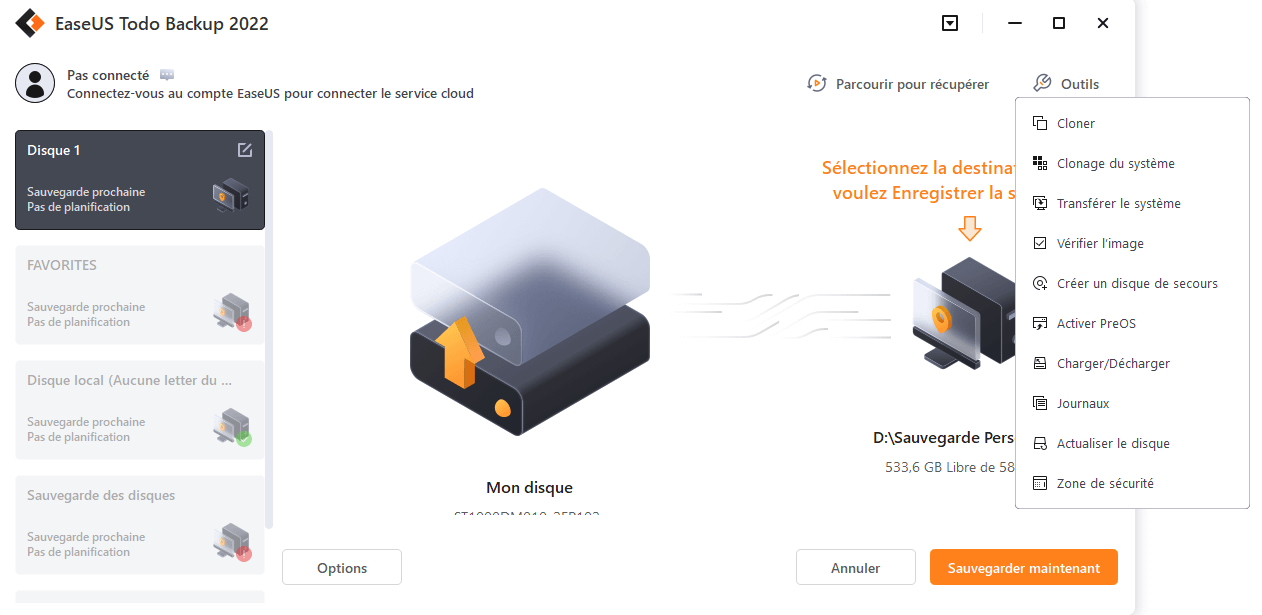
Étape 2. Guide de votre destination de sauvegarde, choisissez le fichier de sauvegarde système dont vous avez besoin. (Le fichier de sauvegarde créé par EaseUS Todo Backup est un fichier pbd.)
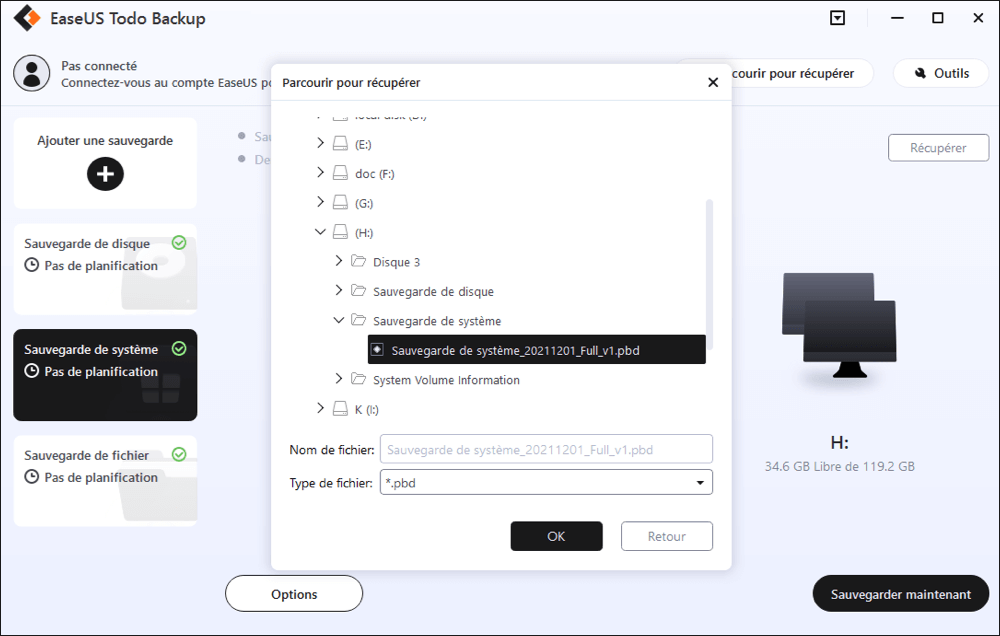
Étape 3. Choisissez le disque de récupération. Assurez-vous que le style de partition du disque source et du disque de récupération sont identiques.
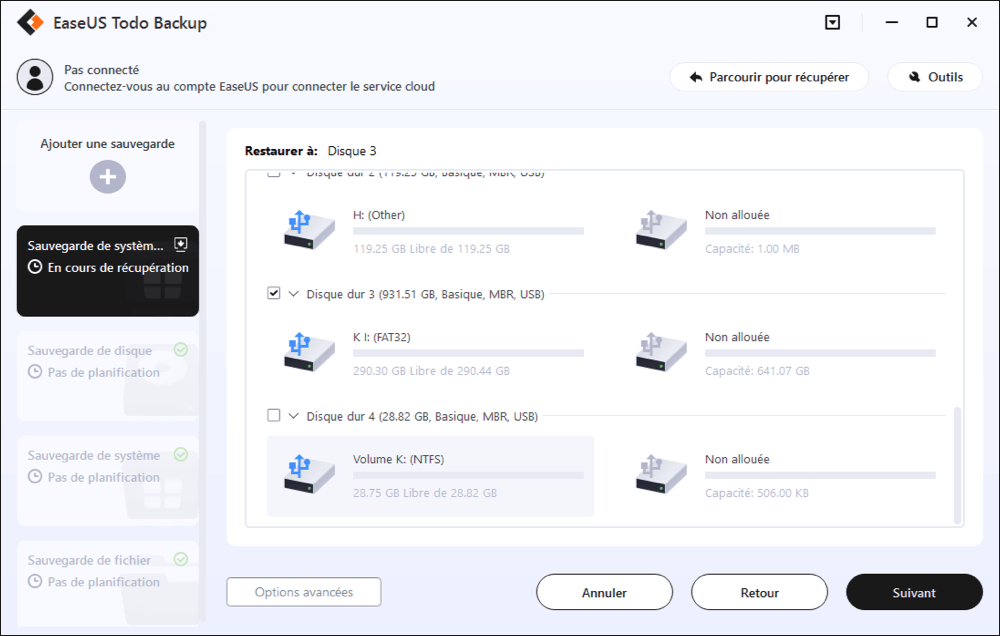
Étape 4. Vous pouvez personnaliser la disposition du disque en fonction de vos besoins. Cliquez ensuite sur « Procéder » pour lancer la récupération de la sauvegarde du système.
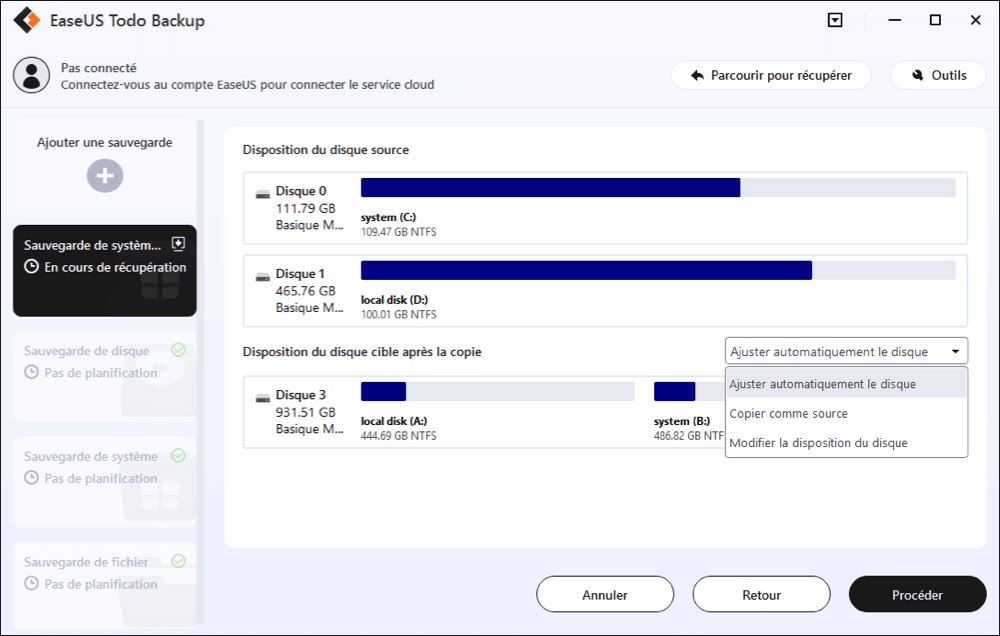
Pour terminer
Sur cette page, nous vous avons fourni un outil fiable de création de disque de démarrage WinPE - EaseUS Todo Backup pour aider les utilisateurs de Windows de tous niveaux à réparer les erreurs de Windows qui ne démarre pas, les pannes d'OS via une fonction de restauration d'image de tige.
Avec le disque de démarrage, les utilisateurs de Windows peuvent également sauvegarder leurs fichiers, même une partition entière du disque dur, à partir d'un ordinateur mort. Téléchargez-le et essayez-le si vous avez un problème d'ordinateur qui ne démarre pas.
FAQ sur le disque démarrable d'urgence WinPE
Si certains d'entre vous ont encore des questions sur le disque de démarrage d'urgence WinPE, vous trouverez les réponses ci-dessous :
1. Comment créer un disque démarrable avec un programme de gravure de CD ?
Vous pouvez exporter le fichier image.iso via Export ISO de EaseUS Todo Backup ou localiser un fichier nommé "image.iso" dans le dossier "bin" du répertoire d'installation de EaseUS Todo Backup.
1. Chargez Nero Burning ROM, sélectionnez "Recorder" > "Burn Image" > sélectionnez File image.iso.
2. Dans l'option de gravure, sélectionnez "Déterminer la vitesse maximale" et "Écrire", puis "Graver".
3. Et cliquez sur "Done".
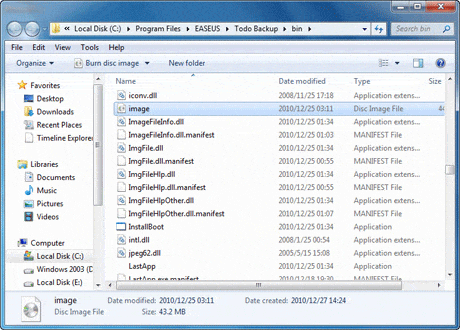
4. Réinitialisez la séquence de configuration du BIOS :
Redémarrez le PC et appuyez sur "Del" > Déplacez "Removable Devices" ou "CD-ROM Drive" au-delà du disque dur. Appuyez sur "F10" pour enregistrer et quitter.
5. Vous pouvez ensuite démarrer à partir du disque démarrable EaseUS Todo Backup.
2. Quelle est la différence entre EaseUS Linux Bootable Disk et EaseUS WinPE Bootable Disk ?
Comme nous le savons, il existe deux types de disques de démarrage - Linux et WinPE - qui peuvent vous aider à ramener le système Windows à un état sain lorsqu'il est corrompu ou ne parvient pas à démarrer. Cependant, le disque de démarrage Linux ne sert qu'à une récupération de base. Le disque démarrable WinPE offre des fonctions de récupération plus complètes aux utilisateurs de Windows.
EaseUS Linux Bootable Disk vs EaseUS WinPE Bootable Disk
Vous pouvez consulter le tableau ci-dessous pour voir les différences entre les disques bootable Linux et WinPE maintenant :
| Fonctions | Disque bootable Linux | Disque bootable WinPE |
| Media | Linux | Windows PE |
| Support du RAID matériel | - | |
| Sauvegarde de disques et de partitions | - | |
| Récupérer des disques et partitions | | |
| Cloner le disque | | |
| Cloner la partition | | |
| Effacer les données | - | |
| Vérifier l'image | - | |
| Commande shell | - | |
3. Qu'est-ce qu'un disque WinPE ? Comment le créer ?
Windows PE, également connu sous le nom de WinPE, est un petit système d'exploitation utilisé pour installer, déployer et réparer les problèmes de démarrage de Windows gravé sur une clé USB externe, un CD ou un DVD en tant que disque démarrable.
Comment créer un disque démarrable Windows PE ? Vous pouvez suivre le guide officiel de Microsoft pour vous aider :
Cette page vous a-t-elle été utile ? Votre soutien est très important pour nous !de

EaseUS Todo Backup
EaseUS Todo Backup est une solution de sauvegarde de données professionnelle et fiable, capable de sauvegarder des fichiers, dossiers, disques, données d'applications et de créer une image complète du système. Il permet également de cloner facilement un HDD/SSD, de transférer le système vers un matériel différent et de créer des disques de démarrage WinPE bootables.
-
Mis à jour par
Lionel est passionné de technologie informatique, il fait partie de l'équipe EaseUS depuis 8 ans, spécialisé dans le domaine de la récupération de données, de la gestion de partition, de la sauvegarde de données.…Lire la bio complète
EaseUS Todo Backup

Outil de sauvegarde intelligent pour vos fichiers, disques, applications et ordinateur entier.
Clusters de Thématiques
Sujets intéressants




